Top 6 måder at løse placeringstjenester, der ikke virker på Android
Miscellanea / / May 12, 2022
Placeringstjenesterne på smartphones er blevet en kernekomponent i flere apps og tjenester. Uanset om du bestiller mad eller bruger Google Maps til at nå en destination, sørger lokaliseringstjenester for at spare din tid og give den bedste rute. Placeringstjenesterne på Android ender dog med at vise unøjagtige data eller stopper helt med at fungere nogle gange.
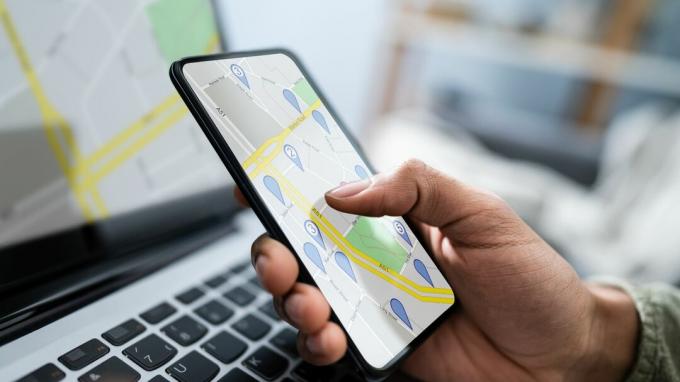
Vi har samlet nyttige løsninger til fejlfinding af problemet, når apps kan ikke bestemme din placering på din telefon.
1. Aktiver og deaktiver flytilstand
Problemer med netværksforbindelse kan forringe din telefons evne til at spore din placering. Du kan skifte til Flytilstand på din telefon for at opdatere trådløse forbindelser og løse eventuelle mindre problemer med den.
Åbn Indstillinger på din Android og naviger til Forbindelser, som kan angives med Wi-Fi på din telefon. Tænd for kontakten ved siden af flytilstand.

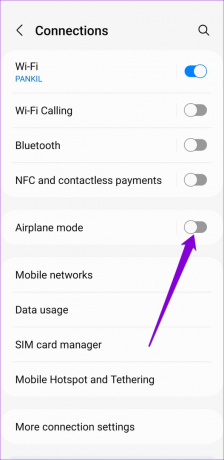
Vent et minut eller to, før du slår flytilstand fra. Åbn derefter en app, der bruger placeringstjenester, såsom Google Maps, og kontroller, om den kan registrere din placering.
2. Aktiver Google Placeringsnøjagtighed
Hvis din Android-telefon ikke gør det bestemme din placering med nøjagtighed, vil der opstå problemer, når du bruger apps som Google Maps, Uber osv. For at løse dette kan du aktivere Google Location Accuracy på din telefon. Dette giver din telefon mulighed for at scanne nærliggende Wi-Fi-netværk, mobiltårne og bruge andre sensorer til at bestemme din placering lidt mere præcist. Sådan aktiverer du det.
Trin 1: Åbn appen Indstillinger på din telefon, og rul ned for at trykke på Placering.

Trin 2: Gå til Placeringstjenester, og tryk på Google Placeringsnøjagtighed.


Trin 3: Slå til Forbedre placeringsnøjagtighed.

Når den er aktiveret, skal du kontrollere, om placeringsnøjagtigheden er blevet forbedret ved at bruge en app som Google Maps.
3. Tjek placeringstilladelser
Hvis problemet med placeringen ikke fungerer, er begrænset til en eller to apps, skal du bekræfte placeringen tilladelser til disse apps. Her er, hvordan du kan gøre det.
Trin 1: Start appen Indstillinger på din telefon, og rul ned for at trykke på Placering.

Trin 2: Tryk på App-tilladelser, og du vil se en liste over apps, der er kategoriseret baseret på deres placeringstilladelser.
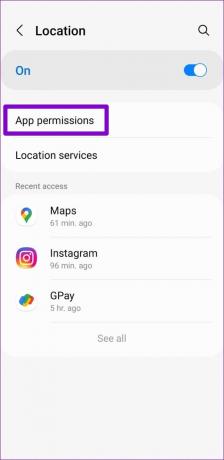

Trin 3: Tryk på den app, der har problemer med at registrere din placering. Indstil placeringstilladelsen til 'Tillad hele tiden' eller 'Tillad kun, mens du bruger appen.'

Yderligere, hvis din telefon kører på Android 12 eller nyere, vil du også se en mulighed for at aktivere Præcis placering. Sørg for at aktivere den for at forbedre placeringsnøjagtigheden.

Genstart den problematiske app, og se, om den kan registrere din placering.
4. Korrekt dato og klokkeslæt
Hvis datoen eller klokkeslættet på din telefon er forkert, kan den muligvis ikke kommunikere med GPS-serverne. Som følge heraf kan du støde på problemer, mens du bruger placeringsbaserede apps og tjenester. Overvej at indstille din Android til at bruge den netværksleverede dato og tid for at undgå uoverensstemmelser.
Trin 1: Åbn appen Indstillinger på din telefon, rul ned for at trykke på Generel administration. Tryk derefter på Dato og tid.

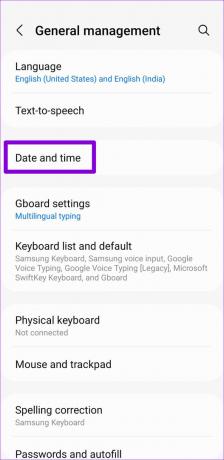
Trin 2: Slå kontakten til ved siden af Automatisk dato og klokkeslæt.

Derefter skal du kontrollere, om apps kan registrere din placering.
5. Deaktiver Datasparer og Batterisparer
Din telefons datasparefunktion kan forhindre apps i at bruge internettet i baggrunden. Derfor kan apps tage længere tid end forventet at registrere din placering eller undlade at gøre det helt. For at løse dette skal du deaktivere dataspareren på din telefon ved at følge nedenstående trin.
Trin 1: Åbn appen Indstillinger på din telefon, og tryk på Forbindelser.

Trin 2: Gå til Dataforbrug og tryk på Dataspare fra følgende skærm.
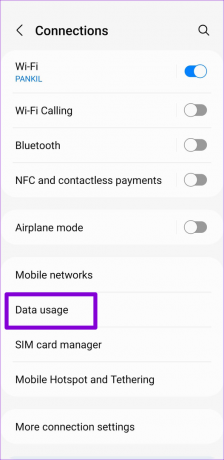

Trin 3: Slå kontakten fra ved siden af Tænd nu.
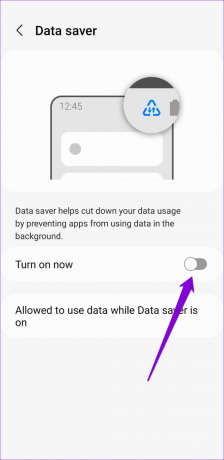
På samme måde, hvis du har aktiveret batterispareren på din telefon, vil det begrænse apps i at opdatere dine placeringsdata i baggrunden. Derfor kan du støde på problemer med apps, der konstant skal opdatere din placering. For at tilsidesætte dette skal du slå batterispareren fra på din telefon.
Trin 1: Åbn appen Indstillinger, og rul ned for at trykke på Batteri- og enhedspleje.

Trin 2: Gå til Batteri, og sluk for indstillingen Strømbesparelse.
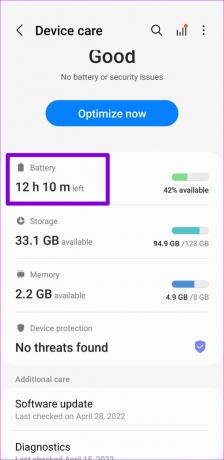

Når først den er deaktiveret, skal placeringen fungere som forventet.
6. Prøv fejlsikret tilstand
Hvis placeringstjenesterne stadig ikke fungerer, selvom du har aktiveret alle de rigtige indstillinger, kan du prøve at starte din telefon i fejlsikret tilstand. Hvis du gør det, deaktiveres alle tredjepartsapps og ikke-essentielle tjenester på din telefon. Dette giver dig mulighed for at afgøre, om en af dem er årsag til problemet.
Trin 1: Tryk og hold tænd/sluk-knappen på din telefon nede. Tryk derefter længe på Sluk-indstillingen.

Trin 2: Tryk på det grønne ikon for at starte din telefon i fejlsikret tilstand.

Da Safe Mode deaktiverer alle dine tredjepartsapps, bliver du nødt til det bruge Google Maps for at se, om lokationstjenesterne virker.

Hvis placeringstjenesterne fungerer fint i fejlsikret tilstand, er det en af tredjepartsapps, der forårsager problemet. Det er mere sandsynligt, at apps eller spil, du har installeret for nylig, har forårsaget problemet. Du bliver nødt til at gå gennem disse apps og fjerne dem én efter én. Genstart derefter din telefon til afslutte fejlsikret tilstand og kontroller, om lokationstjenesterne virker.
Spor mig
I de fleste tilfælde burde ovenstående løsninger hjælpe med at rette placeringstjenesterne på din Android-telefon. I et sjældent tilfælde, der ikke sker, vil problemet kan være relateret til den aktuelle Android-build du er på. Du kan overveje at installere eventuelle afventende opdateringer for at se, om det løser problemet for dig.
Sidst opdateret den 12. maj 2022
Ovenstående artikel kan indeholde tilknyttede links, som hjælper med at understøtte Guiding Tech. Det påvirker dog ikke vores redaktionelle integritet. Indholdet forbliver upartisk og autentisk.

Skrevet af
Pankil er civilingeniør af profession, der startede sin rejse som forfatter på EOTO.tech. Han sluttede sig for nylig til Guiding Tech som freelanceskribent for at dække how-tos, forklaringer, købsvejledninger, tips og tricks til Android, iOS, Windows og Web.



